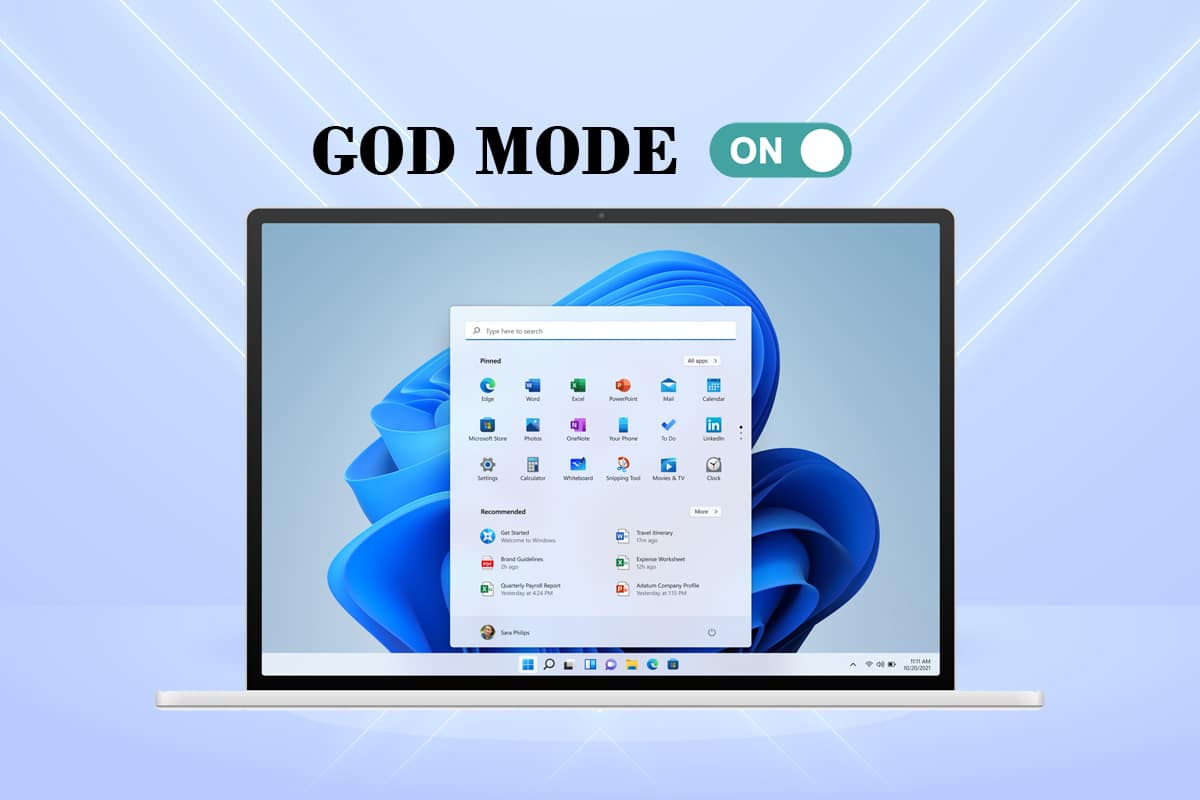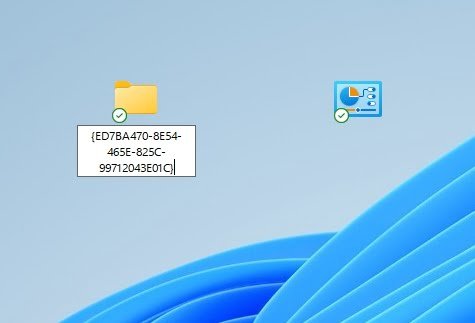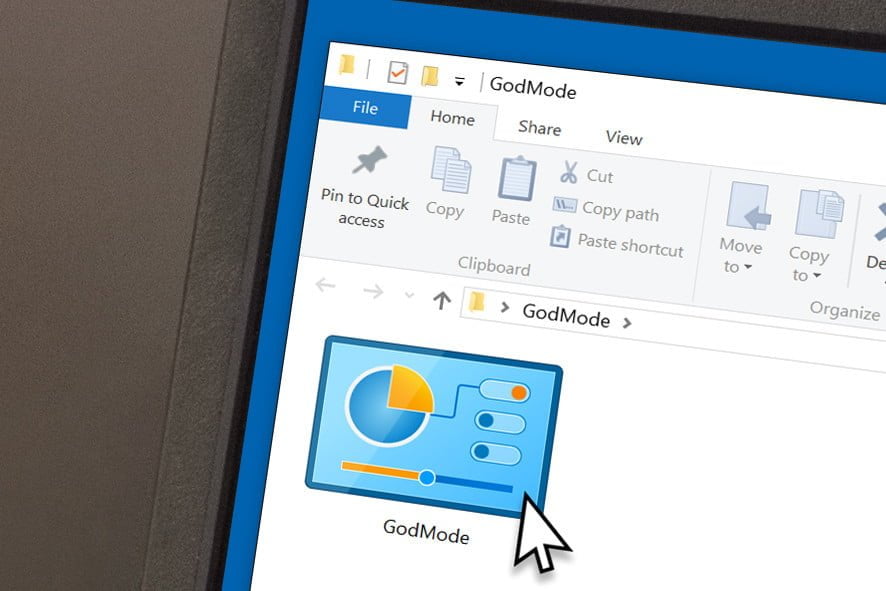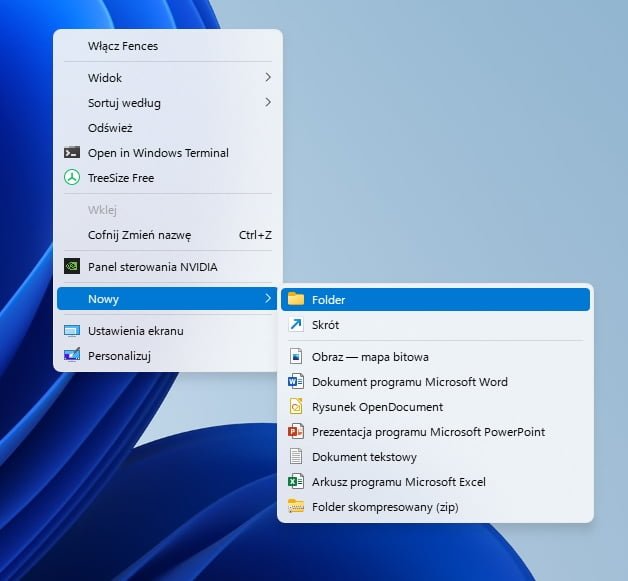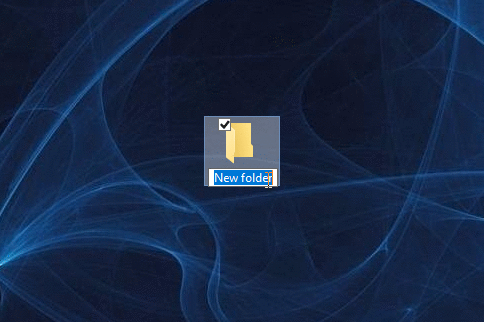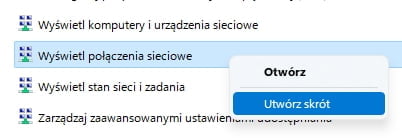Tryb boga wprawdzie nie sprawi, że nasz komputer stanie się nieśmiertelny i nigdy nie przeniesie się do krainy wiecznego krzemu (IDDQD z Dooma niestety też nie zadziała), ale za to zapewnia wygodny dostęp do bardzo dużej liczby ustawień z jednego miejsca. Podpowiadamy jak włączyć Windows God Mode i w czym nam może pomóc.
Jak aktywować Windows God Mode? Spis Treści
- Czym jest Windows God Mode i po co się go odblokowuje?
- Jak włączyć tryb boga w systemach Windows 7, 8, 10 i 11?
- Windows God Mode w praktyce. Do jakich ustawień uzyskaliśmy dostęp?
Czym jest Windows God Mode i po co się go odblokowuje?
Weterani zapewne kojarzą to narzędzie dla power userów jeszcze z czasów Windows Vista. Ukryty domyślnie folder pojawił się wraz z premierą tego systemu w 2007 roku i od tamtej pory nie uległ zmianie – możemy go aktywować w takim sam sposób w każdej kolejnej wersji okienek.
Tryb God Mode w Windows często nazywany jest alternatywnym panelem sterowania i to określenie bardzo dobrze oddaje jego funkcjonalność. Sztuczka polega bowiem na dodaniu do istniejącego środowiska konfiguracyjnego systemu jeszcze jednego, specjalnego okna zawierającego bardzo długą listę ustawień, które zostały posegregowane dla porządku w kategorie.
Dlaczego przyjęła się nazwa God Mode bądź w polskiej wersji tryb boga? Windowsowy interfejs nigdy nie należał do najbardziej przejrzystych i bardziej zaawansowani użytkownicy często korzystali z wiersza poleceń, skrótów i wielu systemowych obejść, by poruszać się w nim sprawniej, nie tracąc czasu na przebijanie się przez dodatkowe okna i inne ustawienia.
Po co klikać kilkanaście razy, jeśli sprawę można załatwić znacznie szybciej? Taka też idea przyświeca temu unikalnemu folderowi. Znajdziemy w nim bezpośrednie przekierowania do wielu funkcji, które często są poukrywane w zakamarkach starego panelu sterowania bądź nowego okna Ustawienia w Windows 10 i 11. Świadomy power user korzystając z tych ułatwień znacznie szybciej i łatwiej nawiguje w okienkowej dżungli, stąd ukuło się stwierdzenie, że niejako włączył boskie wspomaganie.
Jak włączyć Windows God Mode w Windows 7, 8, 10 i 11?
Odblokowanie dodatkowej funkcjonalności zajmie nam dosłownie chwilę. Najpierw musimy wybrać lokalizację, w której stworzymy dodatkowy folder z ustawieniami. Popularnym wyborem jest pulpit, choć oczywiście nic nie stoi na przeszkodzie, by wybrać coś innego.
Przechodzimy do lokalizacji, którą wybraliśmy i klikamy prawym przyciskiem myszy, by utworzyć Nowy folder:
Jako nazwę wpisujemy poniższy ciąg znaków i naciskamy enter (wystarczy skopiować):
GodMode.{ED7BA470-8E54-465E-825C-99712043E01C}
Jak widzimy na powyższej grafice, po zaakceptowaniu wyboru ikona folderu zmieni się na generyczną dotyczącą ustawień. Nowo utworzony skrót zapewni nam szybki dostęp do wielu okien i narzędzi:
Czytaj więcej: Instalacja Windows 11 bez TPM i wspieranego procesora. Jak ominąć zabezpieczenia?
Tryb boga Windows w praktyce. Do jakich ustawień uzyskaliśmy dostęp?
Na liście znajduje się aż 198 pozycji, nie będziemy więc wymieniali każdej z osobna. Po przejrzeniu zorientujemy się, że jest tu masa bezpośrednich przekierowań do konkretnych i użytecznych ustawień, które zostały posortowane według logicznych kategorii, m.in.: centrum sieci i udostępniania, centrum ułatwień dostępu, narzędzia systemu Windows, opcje eksploratora plików czy programy i funkcje.
Jeśli niekoniecznie chcemy operować na kategoriach, możemy przeszukiwać ten folder jak każdy inny, korzystając z wyszukiwarki w prawym górnym rogu ekranu:
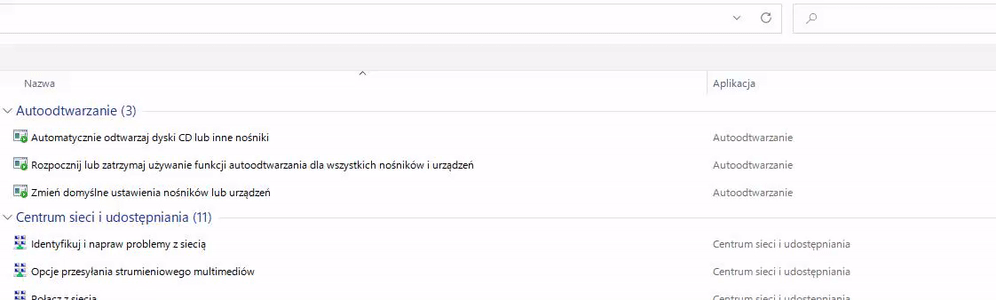
Praktyczne zastosowania będą oczywiście zależały od naszych potrzeb i oczekiwań. Przykładowo, w niedawno opublikowanym poradniku Jak sprawdzić hasło WiFi na komputerze i telefonie?, podejrzenie hasła można by sprowadzić do kliknięcia w Wyświetl połączenia sieciowe w panelu God Mode. Reszta kroków pozostaje bez zmian, ale całkowicie omijamy w ten sposób panel sterowania.
Innym przykładem mogą być Zmienne środowiskowe. By dostać się do tego okna musimy przejść następującą drogę: Ustawienia -> System -> Informacje -> Zaawansowane ustawienia systemu -> Zmienne środowiskowe. Tryb boga załatwia sprawę bezpośrednim odnośnikiem do Edytuj zmienne środowiskowe dla konta.
Jakby tego było mało, do każdej z tych opcji możemy utworzyć skrót – wystarczy kliknąć prawym przyciskiem myszy na interesującą nas opcję:
System poinformuje nas, że nie może go utworzyć w tym miejscu i zaproponuje pulpit jako miejsce docelowe. Nic nie stoi na przeszkodzie, byśmy utworzone w ten sposób przekierowanie skopiowali z pulpitu w dowolne miejsce bądź przyporządkowali do niego także skrót klawiszowy. Możliwości i potencjalnych zastosowań jest więc bez liku.